在 Access2007 中使用查询向导虽然可以快速地创建查询,但是对于创建指定条件的查询、参数查询和其他复杂的查询、查询向导就不能完全胜任了。这种情况下,可以使用“设计视图”直接创建查询,或者使用查询向导创建查询后,再在设计视图中进行修改。
例 在“教学管理”数据库 中,查询成绩优秀的学生的“学号”、“姓名”、“课程”和“成绩”。操作步骤如下:
(1)打开“教学管理”数据库,在“创建”选项卡上的“其他”组中,单击“查询设计”按钮,打开“查询设计视图”窗口,如图1所示。
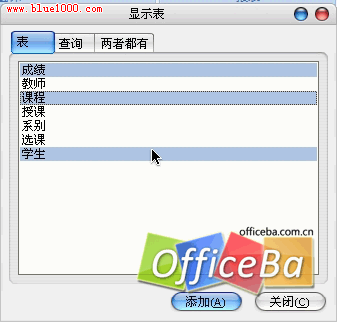
图1 “查询设计视图”窗口
(2)在“显示表”对话框中,选中“学生”、“课程”和“成绩”表,然后单击“添加”按钮,把这三个表添加到设计网格上部的“数据源区域”窗格中。添加后,在这些表之间自动显示出它们之间的“关系”。最后单击“关闭”按钮,关闭“显示表”对话框。
(3)在“学生”表中,把“学号”、“姓名”字段拖到设计网格中。用同样的方法把“课程”表中的“课程名”字段和“成绩”表中的“期末成绩”字段,添加到设计网格中。
(4)在设计网格的“期末成绩”列的“条件”行的单元格中,输入条件“>=90”,此时的设计视图如图2所示。
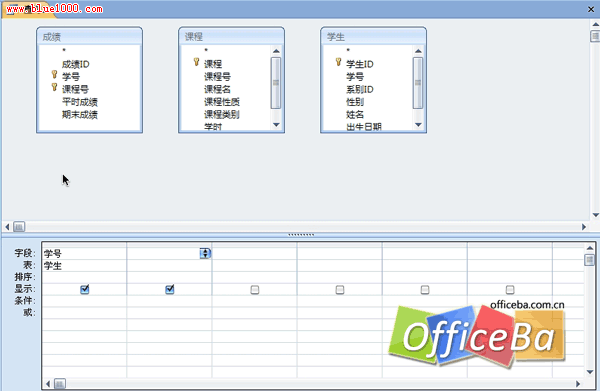
图2 添加表、字段和输入条件后的设计视图
(5)在“创建”选项卡上的“结果”组中,单击按钮,打开“查询视图”,显示查询结果。
(6)在快捷工具栏上,单击“保存”按钮,打开“另存为”对话框,输入查询名称“成绩优秀学生”,单击“确定”按钮。
提示:在多表查询时,表与表之间,应首先建立关系。若没有建立关系,则多表查询将会造成出现多余重复纪录的混乱情况。
